- Web Templates
- E-commerce Templates
- CMS und Blog Templates
- Facebook Templates
- Website-Builder
ZenCart. Wie bearbeitet man FAQs (Häufig gestellte Fragen)
Januar 26, 2015
Dieses Tutorial zeigt, wie man FAQs (Häufig gestellte Fragen) in ZenCart bearbeitet.
ZenCart. Wie bearbeitet man FAQs (Häufig gestellte Fragen)FAQs werden von der Datei gv_faq.php hochgeladen, die sich in dem Ordner includes\languages\english\ auf Ihrem Server befindet.
Verbinden Sie sich mit dem Server per FTP oder öffnen Sie Dateimanager im Hosting Control Panel.
-
Von dem Ordner includes\languages\english\ laden Sie die Datei gv_faq.php herunter.
-
Öffnen Sie diese Datei in jeglichem Code-Editor und finden Sie den Inhalt FAQs. Häufig gestellte Fragen können in dem Code TEXT_INFORMATION, und die Antworten auf sie im Code SUB_HEADING_TEXT bearbeitet werden:
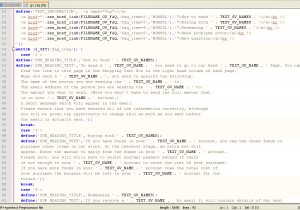
-
Um einen von den Punkten FAQs zu entfernen, müssen Sie die notwendige häufig gestellte Frage und die Antwort auf sie entfernen:
<a href="'.zen_href_link(FILENAME_GV_FAQ,'faq_item=2','NONSSL').'">How to send ' . TEXT_GV_NAMES . '</a>
case '2': define('SUB_HEADING_TITLE','How to Send ' . TEXT_GV_NAMES); define('SUB_HEADING_TEXT','To send a ' . TEXT_GV_NAME . ' you need to go to our Send ' . TEXT_GV_NAME . ' Page. You can find the link to this page in the Shopping Cart Box in the right hand column of each page. When you send a ' . TEXT_GV_NAME . ', you need to specify the following. The name of the person you are sending the ' . TEXT_GV_NAME . ' to. The email address of the person you are sending the ' . TEXT_GV_NAME . ' to. The amount you want to send. (Note you don\'t have to send the full amount that is in your ' . TEXT_GV_NAME . ' Account.) A short message which will appear in the email. Please ensure that you have entered all of the information correctly, although you will be given the opportunity to change this as much as you want before the email is actually sent.'); break; Um einen neuen Punkt FAQs hinzuzufügen, kopieren Sie und fügen Sie die Codezeile für die Frage ein. Bearbeiten Sie unbedingt FAQ Artikelnummer (FAQ item number) und die Frage in dem kopierten Code. Zum Beispiel, der kopierte Code ohne Änderungen wird so aussehen:
<a href="'.zen_href_link(FILENAME_GV_FAQ,'faq_item=5','NONSSL').'">When problems occur</a><br /> <a href="'.zen_href_link(FILENAME_GV_FAQ,'faq_item=5','NONSSL').'">When problems occur</a><br />
Unten sehen Sie das Beispiel von dem bearbeiteten Code mit der neuen Frage und Ordnungsnummer:
<a href="'.zen_href_link(FILENAME_GV_FAQ,'faq_item=5','NONSSL').'">When problems occur</a><br /> <a href="'.zen_href_link(FILENAME_GV_FAQ,'faq_item=6','NONSSL').'">New question</a><br />
-
Achtung! Wenn Sie die Antwort auf die Frage hinzufügen, sollen Sie auch den Variablenwert case durch die neue Ordnungsnummer ersetzen.
case '6': define('SUB_HEADING_TITLE','New Question'); define('SUB_HEADING_TEXT','Text for new question goes here '); break;
Sie können auch das ausführliche Video-Tutorial nutzen:
ZenCart. Wie bearbeitet man FAQs (Häufig gestellte Fragen)













